Cara membuka laptop yang terkunci dengan aman, bisa dilakukan sendiri
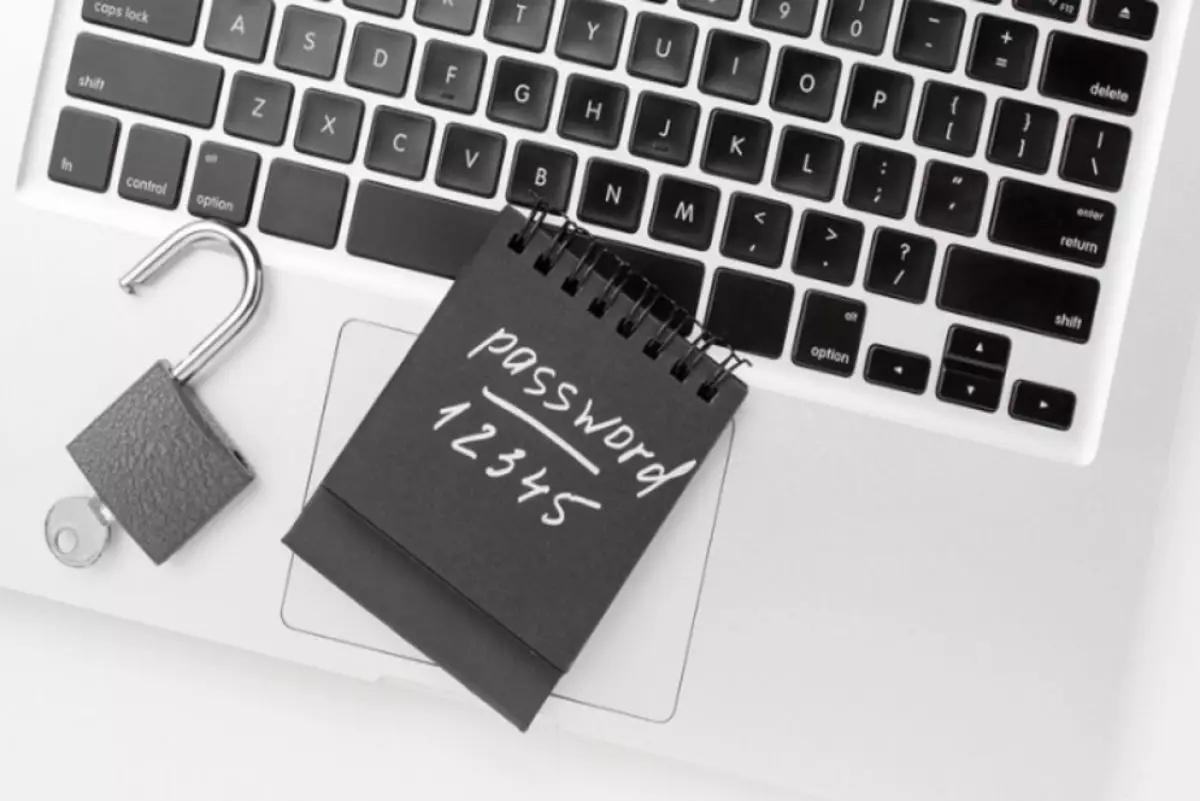
foto: freepik.com
Techno.id - Laptop merupakan sebuah perangkat elektronik yang memiliki banyak fungsi. Dengan benda satu ini, setiap orang bisa mengakses beragam hal mulai dari menyelesaikan pekerjaan, membagikan file, menonton film, mengikuti kursus, dan masih banyak lagi. Saking beragamnya fungsi perangkat tersebut, maka tidak heran jika banyak orang rela menguras tabungan mereka untuk meminang laptop terbaik.
Selayaknya sebuah barang elektronik yang bisa rusak, tentu ada beberapa momen apes yang menimpa pengguna laptop. Momen apes seperti laptop terkunci menjadi mimpi buruk terlebih saat dikejar deadline. Pasalnya, laptop yang terkunci hampir tidak bisa dioperasikan dengan baik.
-
Cara ganti password laptop Windows 7 hingga 11, amankan data pribadi Cara mengganti password dengan cepat dan mudah
-
Cara mengaktifkan keyboard laptop yang terkunci, tak perlu panik apalagi datang ke service center Dengan mengatasi masalah tersebut, laptop bisa digunakan dengan normal kembali.
-
Cara memulai PC dalam mode aman di Windows Mode aman bisa untuk mendeteksi masalah pada laptop atau komputer
Masalah seperti ini tentu ada solusinya. Ada beberapa cara yang bisa dilakukan untuk mengatasi laptop yang terkunci. Meski sedikit rumit, namun cara yang ada patut dicoba saat mengalami momen apes tersebut.
Berkenaan dengan masalah yang dihadapi, berikut techno.id telah merangkum dari berbagai sumber pada Senin (23/10), cara membuka laptop yang terkunci dengan aman.
Cara membuka laptop yang terkunci dengan aman

foto: pixabay.com
Membuka laptop yang terkunci setidaknya bisa dilakukan dengan dua cara. Setiap cara yang ada tentu memiliki tingkat kesulitan masing-masing. Kamu hanya perlu menyesuaikan cara mana yang dianggap paling mudah untuk dilakukan. Untuk mulai mengatasi laptop yang terkunci kamu bisa simak penjelasan berikut.
Membuka laptop yang terkunci menggunakan Safe Mode
Safe mode atau mode aman merupakan salah satu fitur yang tersedia pada setiap laptop. Dengan memanfaatkan Safe Mode, kamu bisa mengatasi laptop yang terkunci. Tak perlu berlama-lama, kamu bisa simak penjelasan berikut.
1. Nyalakan laptop seperti biasa kemudian tekan terus f8 sebelum layar perangkat tersebut menyala.
2. Secara otomatis layar laptop kamu akan memunculkan Advanced Boot Options lalu klik Enter.
3. Laptop yang kamu gunakan akan menyala kembali dengan kondisi telah memasuki Safe Mode.
4. Masuk ke menu Administrator kemudian pilih Start.
5. Jika sudah masuk ke menu Start, klik Control Panel, lalu User Accounts, dan terakhir Manage Another Accounts.
6. Kamu hanya perlu mengubah password lama ke yang baru agar bisa membuka laptop seperti sedia kala.
7. Setelah memasukkan password baru, klik Change Password.
8. Restart laptop yang kamu pakai kemudian masukkan password yang baru untuk membuka perangkat tersebut.
Membuka laptop yang terkunci menggunakan Windows Installation Disk
Selain menggunakan Safe Mode, kamu juga bisa menggunakan cara lain berupa Windows Installation Disk. Untuk melakukan cara ini, laptop yang kamu gunakan musti memiliki CD/DVD reader. Pasalnya Windows Installation Disk merupakan sebuah program dari Microsoft yang bisa diinstal pada CD/DVD. Jika laptop kamu memenuhi kriteria tersebut, simak langkah berikut untuk mulai menggunakan Windows Installation Disk.
1. Siapkan CD/DVD yang telah diinstal Windows Installation Disk.
2. Masukkan CD/DVD yang digunakan pada CD/DVD reader yang ada pada laptop.
3. Restart perangkat tersebut dan masuk ke mode BIOS kemudian ubah perangkat boot utama menjadi CD/DVD yang telah terpasang. Jika sudah klik Save.
4. Jika sudah, kamu bisa tekan Shift + f10, lalu ketikkan move d:Windowssystem32utilman.exe d:Windowssystem32utilman.exe.bak. kemudian Enter.
5. Jika kamu mendapat notifikasi 1 file (s) moved, ketikkan copy d:Windowssystem32cmd.exe d:Windowssystem32utilman.exe kemudian Enter.
6. Aka ada notifikasi 1 file (s) copied, lalu ketikkan wpeutil reboot dan tekan Enter.
7. Secara otomatis laptop kamu akan ter restart dan keluarkan CD/DVD yang telah terpasang sebelumnya.
8. Untuk mereset password, masuk ke menu Ease of Access.
9. Secara otomatis laptop kamu akan masuk ke CMD ultiman.exe. dan kamu bisa mengetikkan password baru sesuai keinginan kemudian klik Enter.
10. Kamu akan mendapat notifikasi The Command completed successfully lalu restart laptop yang digunakan dan masukkan password baru yang telah dibuat sebelumnya.
RECOMMENDED ARTICLE
- Cara mengaktifkan kartu Telkomsel terblokir karena tidak isi pulsa
- Cara convert PDF ke Word di HP Android, mudah dilakukan
- Apple TV 4K dengan chipset A15 Bionic rilis, ini spek lengkapnya
- Cara mudah mengaktifkan dan mematikan pemberitahuan push di iPhone
- Cara menghidupkan laptop tanpa tombol power, bisa jadi alternatif
HOW TO
-

Cara login WhatsApp Web tanpa menggunakan HP, simpel dan aman dengan trik ini
-

10 Aplikasi Android penghitung kalori demi diet aman saat Idul Fitri, jangan sampai gagal
-

10 Game Android Seru untuk 4 pemain atau lebih ini dijamin bikin silahturahmi makin asyik
-

10 Gaya selfie seru bersama sahabat saat mudik lebaran, kangen langsung hilang!
-

20 Cara antisipasi agar HP tetap bisa internetan saat perjalanan mudik, bikin hati jadi tenang
TECHPEDIA
-

Cara download game PS2 dan PS3 di laptop dan HP, bisa main berdua
-

10 Fitur canggih iPhone 16E, bakal jadi HP Apple termurah di bawah Rp 10 juta?
-

10 HP Xiaomi in bakal kebagian AI DeepSeek, bisa kalahkan AI dari Google atau ChatGPT?
-

Waspada, undangan pernikahan palsu lewat HP ini berisi virus berbahaya
-

Bocoran Smartphone Samsung layar lipat tiga, dari HP kecil jadi tablet layar lebar
LATEST ARTICLE
HOW TO Selengkapnya >
-
![Cara login WhatsApp Web tanpa menggunakan HP, simpel dan aman dengan trik ini]()
Cara login WhatsApp Web tanpa menggunakan HP, simpel dan aman dengan trik ini
-
![10 Aplikasi Android penghitung kalori demi diet aman saat Idul Fitri, jangan sampai gagal]()
10 Aplikasi Android penghitung kalori demi diet aman saat Idul Fitri, jangan sampai gagal
-
![10 Game Android Seru untuk 4 pemain atau lebih ini dijamin bikin silahturahmi makin asyik]()
10 Game Android Seru untuk 4 pemain atau lebih ini dijamin bikin silahturahmi makin asyik
-
![10 Gaya selfie seru bersama sahabat saat mudik lebaran, kangen langsung hilang!]()
10 Gaya selfie seru bersama sahabat saat mudik lebaran, kangen langsung hilang!

















